Kan du ikke utvide distribusjonslisten i Outlook? Microsoft Outlook skal tilby en av de mest praktiske funksjonene som lar deg sende meldinger gjennom en praktisk kontaktliste.
Dette kalles distribusjonslister, og du kan alltid bruke en tjeneste som Google Groups til å lage en slik liste som vil sende ut gruppe-e-post, uavhengig av hva e-postklienter folk bruker.
Lang historie kort, når du vil sende en e-post til en håndfull kontakter, bør distribusjonslisten gå inn og gjøre jobben enklere for deg. Dette skjer tydeligvis ikke når du skriver inn de første få bokstavene i en av distribusjonslistene dine. Listen blir satt inn i Til: -feltet, men prøver å utvide den mislykkes.
Du har nettopp fått en feilmelding om at: Kan ikke utføre den forespurte operasjonen. Den valgte kommandoen er ikke gyldig for denne mottakeren. Det oppsto en feil da listen skulle utvides. Listen ble ikke fullstendig utvidet.
Hvordan løser du dette? Hvis du har kort tid, er det bare å ta en titt på følgende Outlook feilsøkingsmetoder.
Hvordan kan jeg fikse Outlook kan ikke utføre den forespurte operasjonsfeilen?
1. Endre distribusjonsgruppeadressen og visningsnavnet
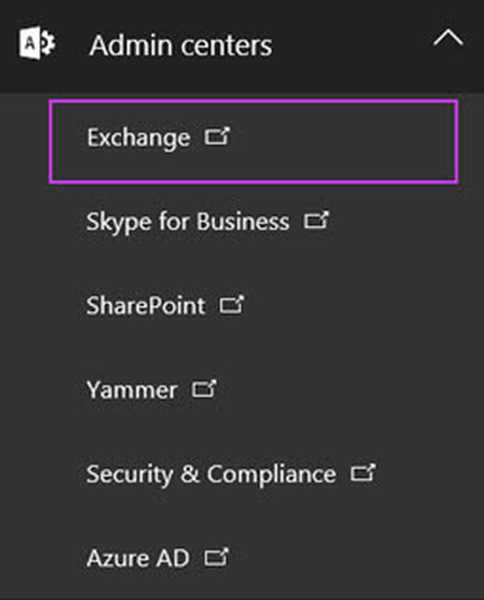
- Gå til Exchange administrasjonssenter.
- Endre Distribusjonsgruppe adresse og visningsnavn.
- Bytt den tilbake etter 5 minutter eller så.
2. Gjenoppbygg Outlook-e-postprofilen
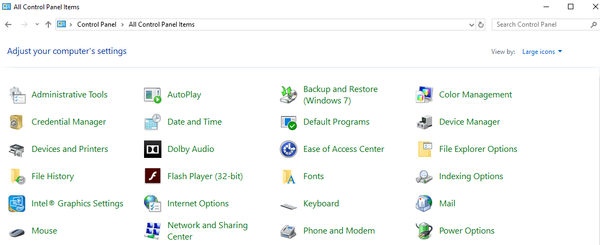
- Gå til Kontrollpanel.
- Plukke ut Post og klikk på den.
- Fra E-postoppsett, Klikk på Vis knappen Profiler.
- Velg den for å administrere Outlook e-postkontoer.
- Velg Outlook-profil du vil slette.
- Klikk deretter på Ta vekk.
- Bekreft ved å klikke OK.
- Legg til en ny Outlook-profil ved å velge Legg til-knapp fra E-postvindu.
- Skriv en nytt profilnavn og klikk på OK.
- En ny Legg til kontovindu vil bli åpnet. Du må legge til navn, e-postadresse, og passord.
- Klikk på Neste.
- Konfigurasjonsprosessen starter. Når kontoen er konfigurert, klikker du på Bli ferdig.
- Omstart Outlook og velg den nye profilen nå.
Fungerer det å prøve en annen profil med samme kontaktgruppe på samme PC? I så fall kan du prøve å gjenoppbygge brukerens e-postprofil etter at du har logget på datamaskinen.
For mange brukere så det ut til at utvidelsen av distribusjonslisten fungerte riktig igjen etter å ha brukt løsningen ovenfor.
Outlooks distribusjonsliste gir deg ofte hodepine? Sjekk ut denne hurtigveiledningen for å enkelt fikse korrupte distribusjonslister i Outlook.
3. Endre listen til en universell distribusjonsgruppe

Hvis problemet vedvarer, kan du endre listen til en universell distribusjonsgruppe. Du bør da kunne utvide listen og vise medlemmene i Outlook.
Husk imidlertid at distribusjonsgrupper bare kan brukes til å distribuere meldinger, mens sikkerhetsgrupper kan brukes til både meldingsdistribusjon og tilgang til ressurser.
Konklusjon
Distribusjonsliste-funksjonen tar bort bryet med å kopiere og lime inn e-post, og sparer deg dermed tid. Kan du ofte ikke utvide distribusjonslisten i Outlook?
Vi har sett lignende problemer noen ganger tidligere, men her har vi tatt tak i problemet til fordel for brukere som ikke vet hva de skal gjøre hvis dette skjer.
Forhåpentligvis fungerte et av disse tipsene, og du kan igjen utvide Outlooks distribusjonslister.
RELATERTE ARTIKLER DU BØR KONTROLLERE:
- Adresselisten kan ikke vises feil i Outlook
- Hvordan fikse Outlook-handlingen kan ikke fullføres feil
- Outlook-klienten viser en frakoblet melding i Windows 10
- Outlook-guider
 Friendoffriends
Friendoffriends



